Veriler kadar 900 milyondan fazla iPhone satan Apple gibi bir şirket, uygulamalarına yeni araçlar ve özellikler sunmaya devam etmek zorunda. Ancak soru şu ki, tüm bunlardan haberdar mıyız yoksa sadece ihtiyaç ortaya çıktığında bunu öğrenebilir miyiz? Uygulama güncellemelerine ayak uydurduğundan beri çoğu kullanıcı için durum böyledir, işletim sistemi güncellemeleri bile herkesin gündeminde değildir.
Bu makalede, yakın zamanda keşfedilen bu tür bir özelliği, ‘Kod Tarayıcı’ uygulamasını tartışacağız. Şimdiye kadar, iPhone’da yalnızca Kamera uygulamasından QR kodları tarandığını biliyoruz. Ancak, Kamera uygulamasının QR kodlarını taramak için kullandığı gerçek teknoloji, iPhone’unuzda ‘Kod Tarayıcı’ adıyla gizli bir uygulama olarak da mevcuttur.
Ancak, ‘Kod Tarayıcı’ uygulamasını ana ekranda veya uygulama kitaplığında bulamazsınız. Bir kez kullanmak istiyorsanız, ana ekranda aşağı kaydırarak arayın, ancak QR kodlarını düzenli olarak tarıyorsanız, Kontrol Merkezine ekleyin. Aşağıdaki bölümlerde, her ikisinin de nasıl yapılacağını göreceğiz.
Neden Kod Tarayıcı uygulamasını kullanmalı? ‘Kod Tarayıcı’ uygulamasını ayrı kullanmanın en büyük avantajlarından biri, tarayıcıdaki yeni bir sekmede değil, uygulama içi tarayıcıda (Safari tarafından desteklenmektedir) URL’lerin QR kodlarını açmasıdır. Bu şekilde, tarayıcıyı artık kontrol etmeniz gerekmeyen web sayfalarıyla karıştırmazsınız. Ayrıca, ‘Kod Tarayıcı’ uygulamasını kapattığınızda, saklamadığı için arama geçmişinizi geri almanın bir yolu yoktur.
Sadece bir kez okunacak ve kontrol edilecek QR kodları için, ‘Kod Tarayıcı’ uygulamasıyla gidebilirsiniz. Bir bağlantıyı yer imlerine eklemek veya çalışırken başka bir sekmede açık tutmak istiyorsanız, iPhone kamerasını kullanarak QR kodunu tarayın.
Ana Ekranda Aramadan Kod Tarayıcı uygulamasını bulma
Uygulamayı yalnızca bir kez kullanmak istiyorsanız, yalnızca denemek veya yalnızca bir QR kodunu taramak amacıyla, iPhone’unuzdaki ‘Ara’ özelliğini açmak için ana ekranda herhangi bir yere kaydırın.
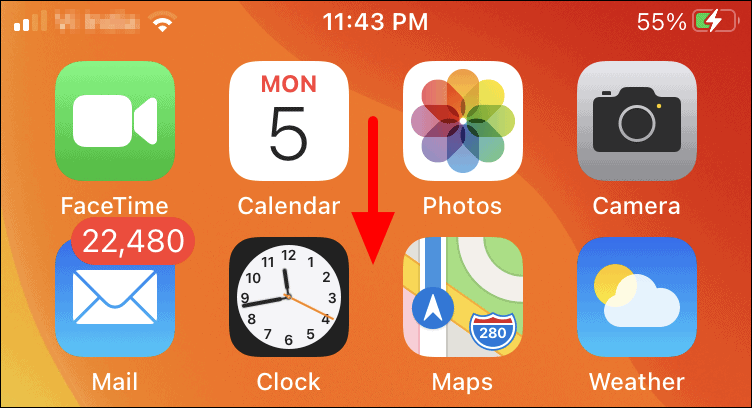
Şimdi en üstte bir arama kutusu ve altında sık kullandığınız uygulamalar olan bazı uygulama önerileri göreceksiniz. Uygulamayı aramak için arama kutusuna ‘Kod Tarayıcı’ yazın.
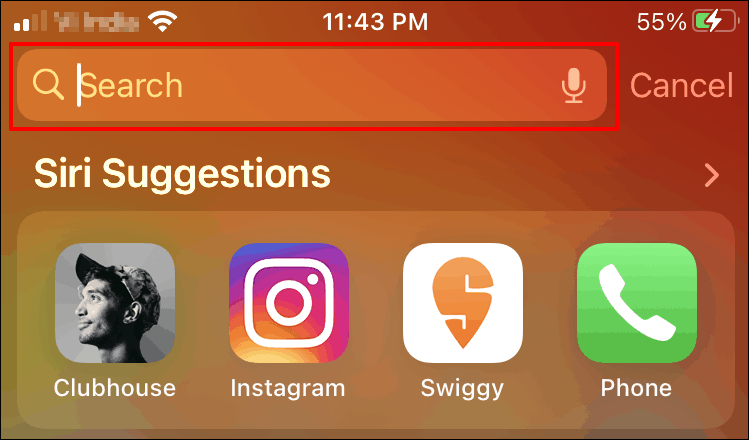
Artık arama sonuçlarında ‘Kod Tarayıcı’ uygulamasını bulacaksınız. Uygulamayı açmak için simgeye dokunun.
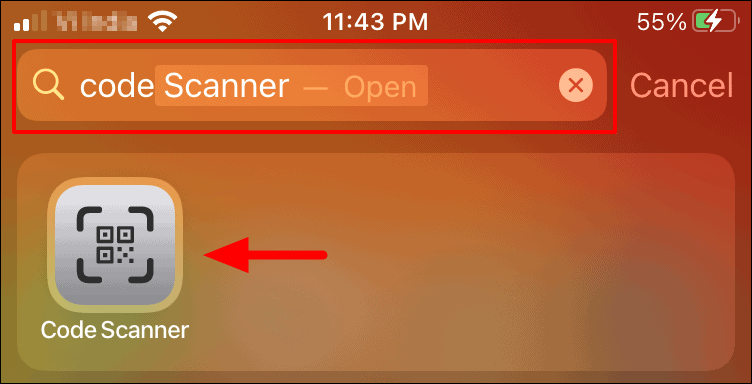
Kod tarayıcı açılacaktır, şimdi yapmanız gereken tek şey kamerayı QR kodu ekranda tanımlanan sınırlar arasına gelecek şekilde ayarlamaktır. Uygulama QR kodunu okuduktan sonra, web sayfasını uygulamanın yerleşik Safari tarayıcısında açacaktır. Etrafınızda ortam ışığı yoksa, alttaki meşale şeklindeki simgeye dokunarak ‘Flaş’ı açabilirsiniz.
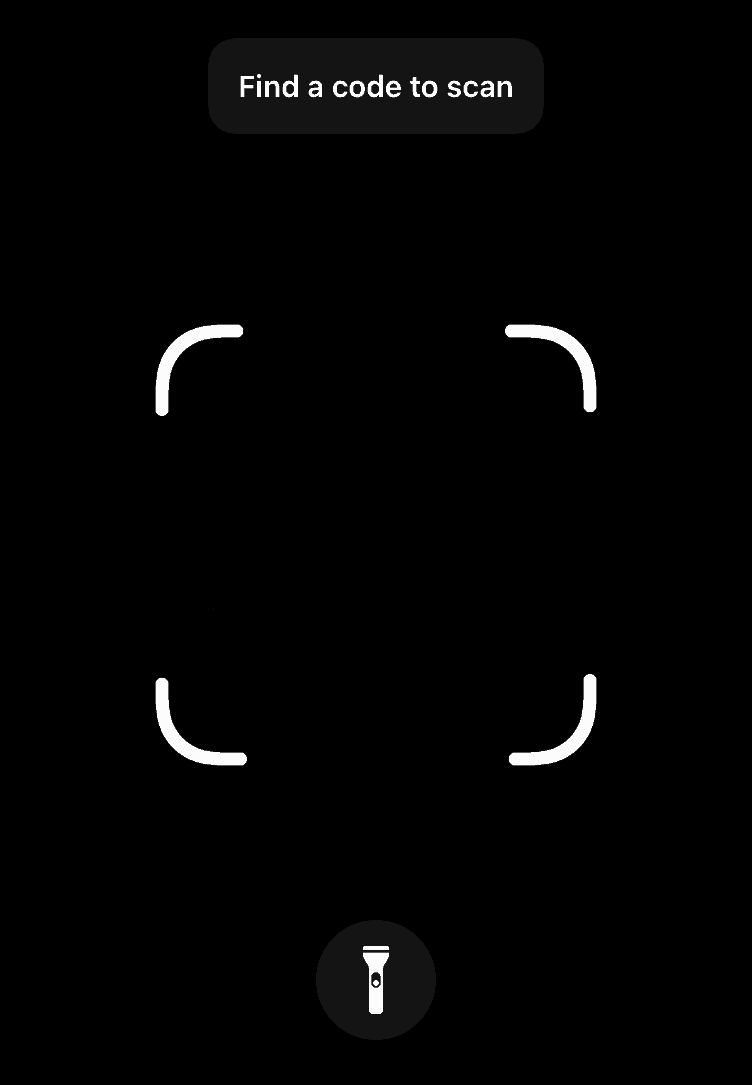
Kontrol Merkezine Kod Tarayıcı Uygulaması Kısayolu Ekleme
Artık uygulamayı bir kez denediğinize göre, ona daha sık erişmek isteyebilirsiniz, ancak daha önce bahsedilen işlem birçok kullanıcı için zaman alıcı olabilir. Apple, hızlı bir şekilde erişebileceğiniz Kontrol Merkezine ‘Kod Tarayıcıyı’ eklemenize izin verir.
Kontrol merkezine kod tarayıcı eklemek için ana ekrandaki ‘Ayarlar’ simgesine dokunun.
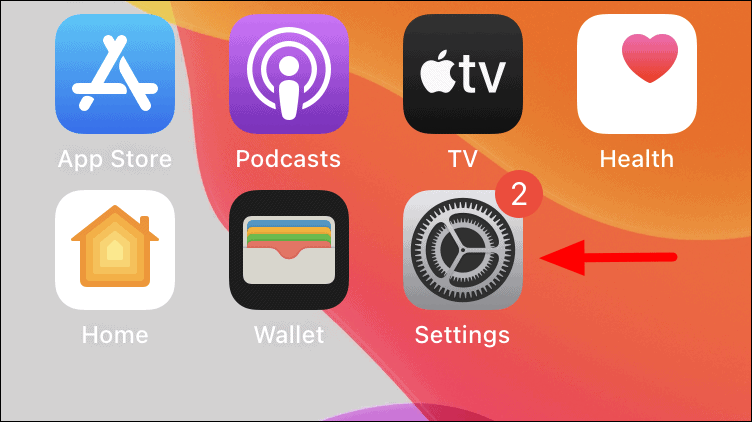
İPhone ayarlarında aşağı kaydırın ve “Denetim Merkezi” ni seçin.
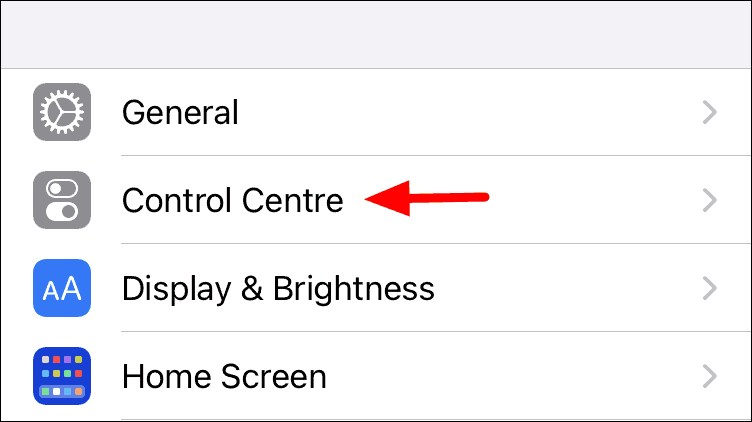
‘Kontrol Merkezi’ ayarlarına girdikten sonra, bazı uygulamaları ve özellikleri en üstte, diğerlerini altta listelenmiş bulacaksınız. ‘Kod Tarayıcı’ uygulaması kontrol merkezine eklenmediğinden, uygulamayı ‘Dahil Edilen Kontroller’e taşımak için aşağı kaydırın ve arkasındaki’ + ‘simgesine dokunun.
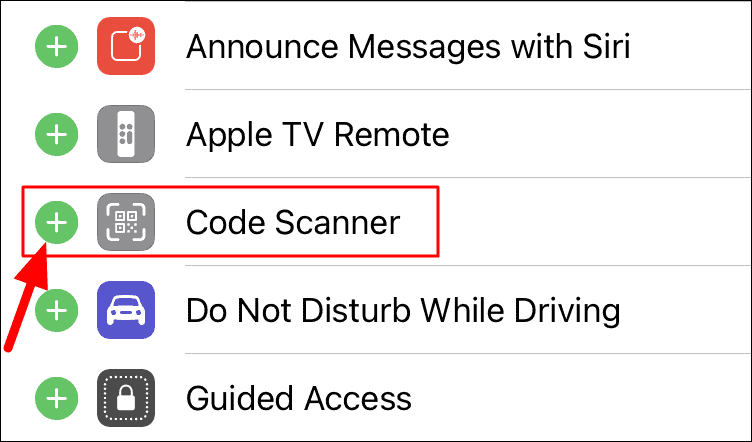
Uygulama yukarı taşındığında, onu ‘Dahil Edilen Kontroller’ altında bulacaksınız. Listedeki konumu sizin durumunuza göre farklılık gösterebilir, ancak uygulamayı kolayca görebilirsiniz.
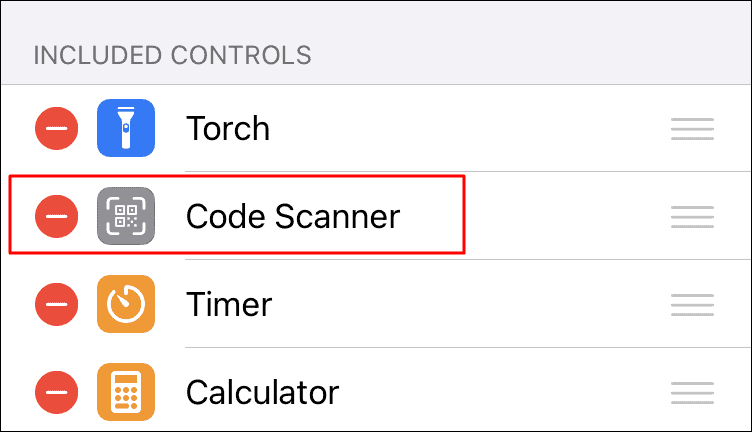
Ardından, kontrol merkezini açın ve ‘Kod Tarayıcı’ uygulamasını çalıştırmak ve son bölümde daha önce anlatıldığı gibi çalıştırmak için tarayıcı simgesine dokunun.
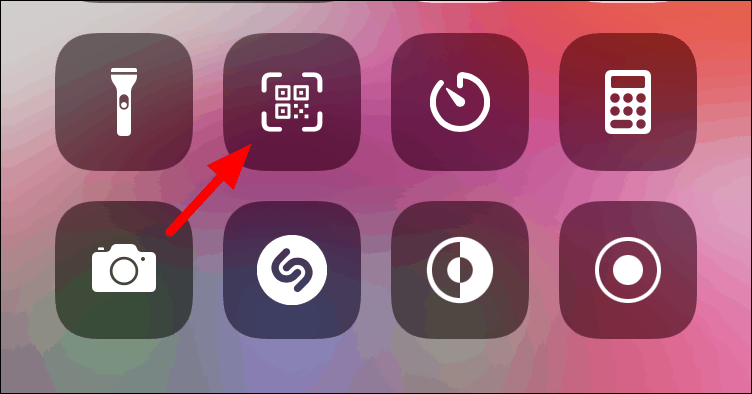
QR kodlarını kolayca tarayın ve ‘Kod Tarayıcı’ uygulamasını kullanarak çevrimiçi olarak arayın. Kesinlikle iPhone deneyiminizi çok daha basit ve şaşırtıcı hale getirecek. Yine de, hem ‘Kod Tarayıcı’ uygulamasının hem de ‘Kamera’nın QR kodlarını taramak için kullanılabileceğini ve her birinin kendi avantajları olduğunu anlamalısınız.
Kontrol Merkezi kısayolunu kullanmadığınız sürece, Kamera uygulaması, iPhone’unuzdan QR kodlarını hızlı bir şekilde taramak için hala uygun bir seçenektir.
 Arıza giderme ve nasıl yapılır bilgi sitesi
Arıza giderme ve nasıl yapılır bilgi sitesi

